音频服务未运行在 Windows 7 系统中是一个常见的故障,会导致各种音频问题。小编将提供一份实用的指南,分六个方面详细阐述如何处理音频服务未运行的问题,从根本上解决音频故障。
1. 检查音频服务状态
打开运行窗口(Windows 键 + R),输入 "services.msc"。
在服务列表中找到 "Windows Audio" 服务。
右键单击该服务,选择 "属性"。
在 "常规" 选项卡下,确保服务的 "启动类型" 设置为 "自动",并且服务正在 "运行"。
2. 重新启动音频服务
在 "Windows Audio" 服务的 "属性" 窗口中,点击 "停止" 按钮。
等待几秒钟,然后点击 "启动" 按钮。
检查音频是否正常运行。
3. 检查音频驱动程序
打开设备管理器(Windows 键 + X,选择 "设备管理器")。
展开 "声音、视频和游戏控制器" 类别。
右键单击您的音频设备,选择 "更新驱动程序"。
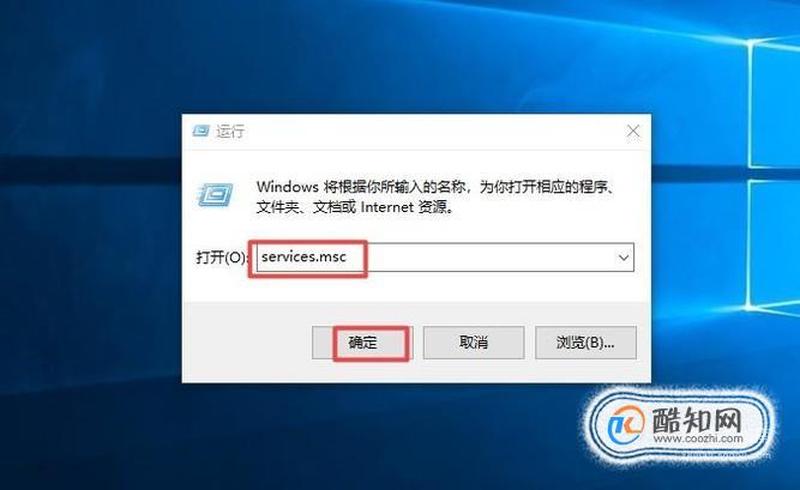
按照屏幕上的说明更新驱动程序。
4. 运行音频疑难解答
在搜索框中输入 "疑难解答"。
点击 "疑难解答设置"。
在 "硬件和设备" 部分,点击 "播放音频"。
按照屏幕上的说明运行疑难解答程序。
5. 重置音频设置
打开控制面板。
点击 "声音"。
在 "播放" 选项卡下,右键单击您的音频设备,选择 "设置默认设备"。
重启电脑,检查音频是否正常工作。
6. 其他故障排除 ***
检查音频硬件是否连接正确。
尝试使用不同的音频播放设备。
扫描系统是否存在恶意软件或病毒。
联系 Microsoft 的技术支持以寻求进一步帮助。
通过按照上述步骤,您可以有效处理音频服务未运行的问题。这些 *** 涵盖了从检查服务状态到重置音频设置的各个方面,为您提供了一个全面的故障排除指南。如果问题仍然存在,建议您寻求 Microsoft 的技术支持或联系专业人士进行进一步的故障排除。







